Page 70 of 97
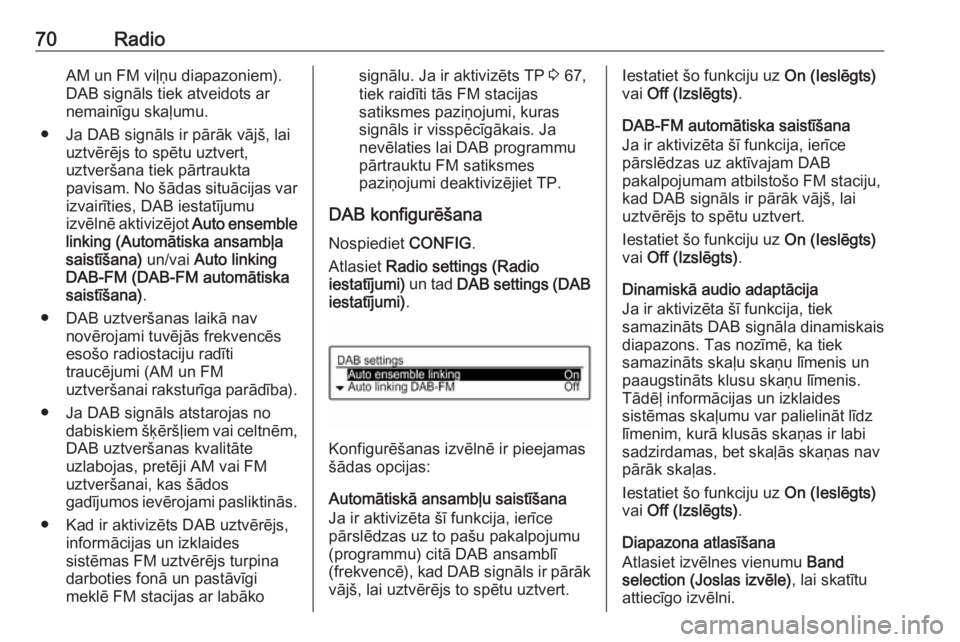
70RadioAM un FM viļņu diapazoniem).DAB signāls tiek atveidots ar
nemainīgu skaļumu.
● Ja DAB signāls ir pārāk vājš, lai uztvērējs to spētu uztvert,
uztveršana tiek pārtraukta
pavisam. No šādas situācijas var izvairīties, DAB iestatījumu
izvēlnē aktivizējot Auto ensemble
linking (Automātiska ansambļa saistīšana) un/vai Auto linking
DAB-FM (DAB-FM automātiska
saistīšana) .
● DAB uztveršanas laikā nav novērojami tuvējās frekvencēs
esošo radiostaciju radīti
traucējumi (AM un FM
uztveršanai raksturīga parādība).
● Ja DAB signāls atstarojas no dabiskiem šķēršļiem vai celtnēm,DAB uztveršanas kvalitāte
uzlabojas, pretēji AM vai FM uztveršanai, kas šādos
gadījumos ievērojami pasliktinās.
● Kad ir aktivizēts DAB uztvērējs, informācijas un izklaides
sistēmas FM uztvērējs turpina
darboties fonā un pastāvīgi
meklē FM stacijas ar labākosignālu. Ja ir aktivizēts TP 3 67,
tiek raidīti tās FM stacijas
satiksmes paziņojumi, kuras signāls ir visspēcīgākais. Ja
nevēlaties lai DAB programmu pārtrauktu FM satiksmes
paziņojumi deaktivizējiet TP.
DAB konfigurēšana Nospiediet CONFIG.
Atlasiet Radio settings (Radio
iestatījumi) un tad DAB settings (DAB
iestatījumi) .
Konfigurēšanas izvēlnē ir pieejamas
šādas opcijas:
Automātiskā ansambļu saistīšana
Ja ir aktivizēta šī funkcija, ierīce
pārslēdzas uz to pašu pakalpojumu
(programmu) citā DAB ansamblī
(frekvencē), kad DAB signāls ir pārāk
vājš, lai uztvērējs to spētu uztvert.
Iestatiet šo funkciju uz On (Ieslēgts)
vai Off (Izslēgts) .
DAB-FM automātiska saistīšana
Ja ir aktivizēta šī funkcija, ierīce
pārslēdzas uz aktīvajam DAB
pakalpojumam atbilstošo FM staciju, kad DAB signāls ir pārāk vājš, lai
uztvērējs to spētu uztvert.
Iestatiet šo funkciju uz On (Ieslēgts)
vai Off (Izslēgts) .
Dinamiskā audio adaptācija
Ja ir aktivizēta šī funkcija, tiek
samazināts DAB signāla dinamiskais
diapazons. Tas nozīmē, ka tiek
samazināts skaļu skaņu līmenis un paaugstināts klusu skaņu līmenis.
Tādēļ informācijas un izklaides
sistēmas skaļumu var palielināt līdz
līmenim, kurā klusās skaņas ir labi
sadzirdamas, bet skaļās skaņas nav
pārāk skaļas.
Iestatiet šo funkciju uz On (Ieslēgts)
vai Off (Izslēgts) .
Diapazona atlasīšana
Atlasiet izvēlnes vienumu Band
selection (Joslas izvēle) , lai skatītu
attiecīgo izvēlni.
Page 77 of 97
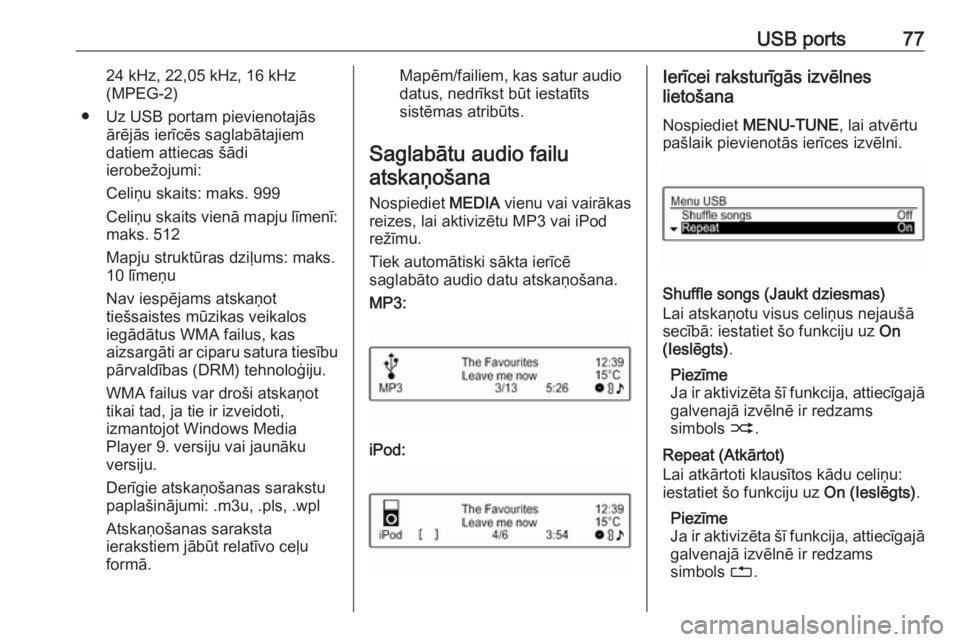
USB ports7724 kHz, 22,05 kHz, 16 kHz
(MPEG-2)
● Uz USB portam pievienotajās ārējās ierīcēs saglabātajiem
datiem attiecas šādi
ierobežojumi:
Celiņu skaits: maks. 999
Celiņu skaits vienā mapju līmenī: maks. 512
Mapju struktūras dziļums: maks.
10 līmeņu
Nav iespējams atskaņot
tiešsaistes mūzikas veikalos
iegādātus WMA failus, kas
aizsargāti ar ciparu satura tiesību
pārvaldības (DRM) tehnoloģiju.
WMA failus var droši atskaņot
tikai tad, ja tie ir izveidoti,
izmantojot Windows Media
Player 9. versiju vai jaunāku
versiju.
Derīgie atskaņošanas sarakstu
paplašinājumi: .m3u, .pls, .wpl
Atskaņošanas saraksta
ierakstiem jābūt relatīvo ceļu
formā.Mapēm/failiem, kas satur audio
datus, nedrīkst būt iestatīts
sistēmas atribūts.
Saglabātu audio failu atskaņošana
Nospiediet MEDIA vienu vai vairākas
reizes, lai aktivizētu MP3 vai iPod režīmu.
Tiek automātiski sākta ierīcē
saglabāto audio datu atskaņošana.
MP3:
iPod:
Ierīcei raksturīgās izvēlnes
lietošana
Nospiediet MENU-TUNE , lai atvērtu
pašlaik pievienotās ierīces izvēlni.
Shuffle songs (Jaukt dziesmas)
Lai atskaņotu visus celiņus nejaušā
secībā: iestatiet šo funkciju uz On
(Ieslēgts) .
Piezīme
Ja ir aktivizēta šī funkcija, attiecīgajā galvenajā izvēlnē ir redzams
simbols 2.
Repeat (Atkārtot)
Lai atkārtoti klausītos kādu celiņu: iestatiet šo funkciju uz On (Ieslēgts).
Piezīme
Ja ir aktivizēta šī funkcija, attiecīgajā
galvenajā izvēlnē ir redzams
simbols 1.
Page 84 of 97
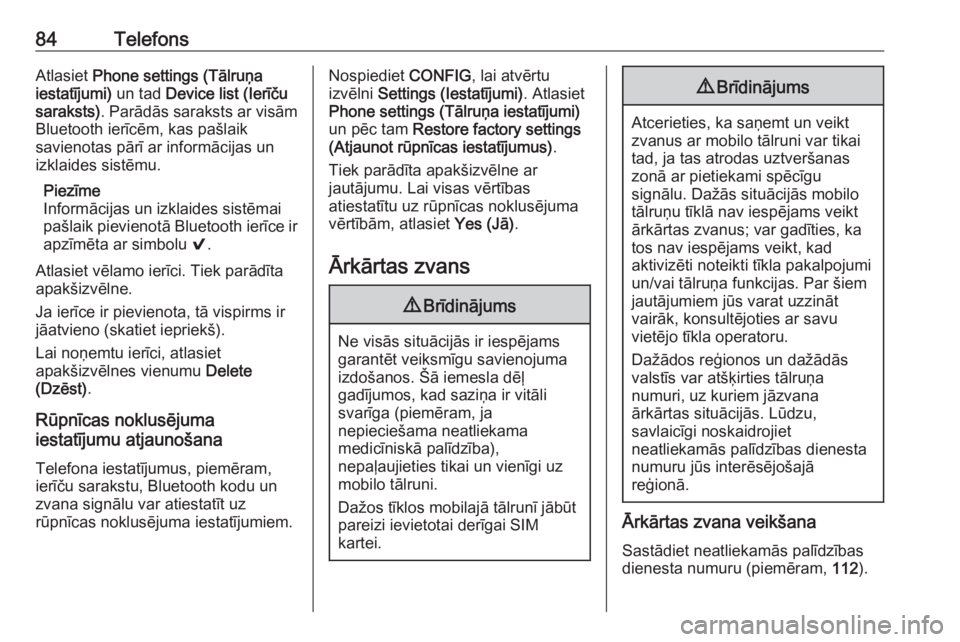
84TelefonsAtlasiet Phone settings (Tālruņa
iestatījumi) un tad Device list (Ierīču
saraksts) . Parādās saraksts ar visām
Bluetooth ierīcēm, kas pašlaik
savienotas pārī ar informācijas un izklaides sistēmu.
Piezīme
Informācijas un izklaides sistēmai pašlaik pievienotā Bluetooth ierīce ir apzīmēta ar simbolu 9.
Atlasiet vēlamo ierīci. Tiek parādīta
apakšizvēlne.
Ja ierīce ir pievienota, tā vispirms ir
jāatvieno (skatiet iepriekš).
Lai noņemtu ierīci, atlasiet
apakšizvēlnes vienumu Delete
(Dzēst) .
Rūpnīcas noklusējuma
iestatījumu atjaunošana
Telefona iestatījumus, piemēram,ierīču sarakstu, Bluetooth kodu un
zvana signālu var atiestatīt uz
rūpnīcas noklusējuma iestatījumiem.Nospiediet CONFIG, lai atvērtu
izvēlni Settings (Iestatījumi) . Atlasiet
Phone settings (Tālruņa iestatījumi)
un pēc tam Restore factory settings
(Atjaunot rūpnīcas iestatījumus) .
Tiek parādīta apakšizvēlne ar
jautājumu. Lai visas vērtības
atiestatītu uz rūpnīcas noklusējuma
vērtībām, atlasiet Yes (Jā).
Ārkārtas zvans9 Brīdinājums
Ne visās situācijās ir iespējams
garantēt veiksmīgu savienojuma
izdošanos. Šā iemesla dēļ
gadījumos, kad saziņa ir vitāli
svarīga (piemēram, ja
nepieciešama neatliekama
medicīniskā palīdzība),
nepaļaujieties tikai un vienīgi uz
mobilo tālruni.
Dažos tīklos mobilajā tālrunī jābūt
pareizi ievietotai derīgai SIM
kartei.
9 Brīdinājums
Atcerieties, ka saņemt un veikt
zvanus ar mobilo tālruni var tikai
tad, ja tas atrodas uztveršanas
zonā ar pietiekami spēcīgu
signālu. Dažās situācijās mobilo
tālruņu tīklā nav iespējams veikt
ārkārtas zvanus; var gadīties, ka
tos nav iespējams veikt, kad
aktivizēti noteikti tīkla pakalpojumi
un/vai tālruņa funkcijas. Par šiem
jautājumiem jūs varat uzzināt
vairāk, konsultējoties ar savu
vietējo tīkla operatoru.
Dažādos reģionos un dažādās
valstīs var atšķirties tālruņa
numuri, uz kuriem jāzvana
ārkārtas situācijās. Lūdzu,
savlaicīgi noskaidrojiet
neatliekamās palīdzības dienesta numuru jūs interēsējošajā
reģionā.
Ārkārtas zvana veikšana
Sastādiet neatliekamās palīdzības
dienesta numuru (piemēram, 112).